یوزر های ادمین در فایروال FortiGate
یوزر های ادمین در فایروال FortiGate، در این مقاله قصد داریم حساب های کاربری جهت دسترسی به تنظیمات فایروال FortiGate و سطوح دسترسی و نحوه ایجاد آن ها را مورد بررسی قرار دهیم.
یوزر های ادمین در فایروال FortiGate
فهرست مطالب
کاربرد یوزر ادمین
در بسیاری از سازمان ها و شرکت ها در مقیاس وسیع ممکن است چندین نیرو در بخش IT بکار گرفته شوند که شاید همگی آن ها برای ایجاد تغییرات و یا انجام تنظیمات در فایروال FortiGate نقشی را ایفا نمایند. در چنین شرایطی تمامی کاربران سطوح دسترسی یکسانی نخواهند داشت پس در نهایت این امکان وجود ندارد تا همه آن ها با کاربر Admin لاگین شده و به انجام امور بپردازند. در چنین شرایطی می بایست کاربران جدیدی ایجاد و دسترسی های لازم را به این کاربران اعمال نمود تا در صورت نیاز این افراد با حساب های کاربری خود به انجام تنظیمات و تغییرات در فایروال FortiGate بپردازند.
ایجاد یوزر
جهت ایجاد حساب کاربری برای مدیران شبکه که قصد انجام تنظیمات در فایروال FortiGate را دارند، در منوی System گزینه Admin و از زیر منوی مربوطه بر روی Administrators کلیک می نماییم. به صورت پیش فرض در این قسمت حساب کاربری Admin وجود دارد که تا کنون تمامی تنظیمات با این حساب کاربری انجام شده است و این حساب کاربری بالاترین سطح دسترسی را دارد. جهت ایجاد Account جدید گزینه Create را انتخاب می نماییم.
در پنجره باز شده در قسمت Administrator یک نام در نظر می گیریم. در قسمت Type می بایست نوع حساب کاربری را مشخص کنیم. چنانچه به عنوان یک کاربر Local قرار است این کاربر را ایجاد کنیم باید گزینه Regular را انتخاب کنیم. همچنین اگر کاربر بر روی یک سرور قرار دارد و قصد داریم به واسطه پروتکلی مثل Lightweight directory access protocol از آن حساب کاربری استفاده نماییم می بایست گزینه Remote را انتخاب کنیم. همچنین چنانچه قصد داشته باشیم بر پایه Public key و Certificate ها حساب کاربری ایجاد نماییم. در این سناریو قصد داریم از نوع Regular استفاده نماییم. در قسمت Password نیز رمز عبور مورد نظر را وارد می کنیم.
در قسمت Administrator Profile به صورت پیش فرض 2 پروفایل با نام های Prof_admin و Super_admin وجود دارد. که بر اساس نیاز می توان یک پروفایل جدید نیز اضافه نمود. در قسمت Contact Info می توان اطلاعات تماس را وارد نمود. با فعال نمودن گزینه Enable Two-factor Authentication در واقع احراز هویت دو مرحله ای فعال خواهد گردید. فعال کردن این گزینه به امنیت بیشتر منجر خواهد شد و ادمین ها هنگام لاگین کردن به فایروال FortiGate احراز هویت دو مرحله ای خواهند شد.
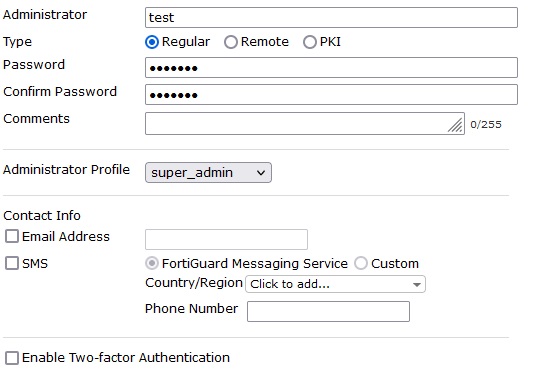
در قسمت بعدی گزینه Restrict this Administrator Login from Trusted Hosts Only وجود دارد. با فعال نمودن این گزینه می توان ادمین مورد نظر را محدود نمود تا فقط از چند Host خاص امکان لاگین به FortiGate را داشته باشد. این کار به بالا رفتن سطح امنیت در شبکه کمک خواهد نمود. چنانچه این گزینه فعال نباشد، ادمین مورد نظر از هر کجا از شبکه امکان اتصال به فایروال FortiGate را خواهد داشت. برای مثال با تظیماتی که در تصویر زیر انجام شده ادمین مورد نظر تنها از طریق Host با آدرس IP (192.168.1.20) امکان اتصال به فایروال فورتی گیت را خواهد داشت.
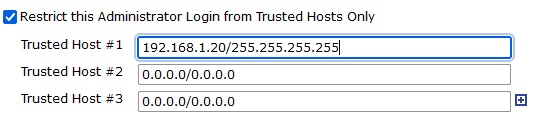
نهایتا با کلیک بر روی OK حساب کاربری ادمین مورد نظر ایجاد خواهد شد و به صورت زیر قابل مشاهده می باشد.

سطوح دسترسی
در فایروال FortiGate سطوح دسترسی را می توان بر روی Administrator Profile ایجاد نمود. به همین منظور جهت محدود نمودن دسترسی ها به کاربر ساخته شده در همان منوی System، گزینه Admin و از زیر منوی مربوطه بر روی Admin Profile کلیک می نماییم. در مرحله بعدی بر روی Create New کلیک می کنیم. در پنجره باز شده در قسمت Profile Name یک اسم برای پروفایل مورد نظر انتخاب می کنیم. در قسمت Access Control بنا به سیاست های مورد نظر می توان سطوح دسترسی را مشخص نمود. دسترسی می تواند هم به صورت Read/write یا Read only و حتی None باشد. پس از انتخاب دسترسی ها بر روی OK کلیک می کنیم تا پروفایل ایجاد گردد.
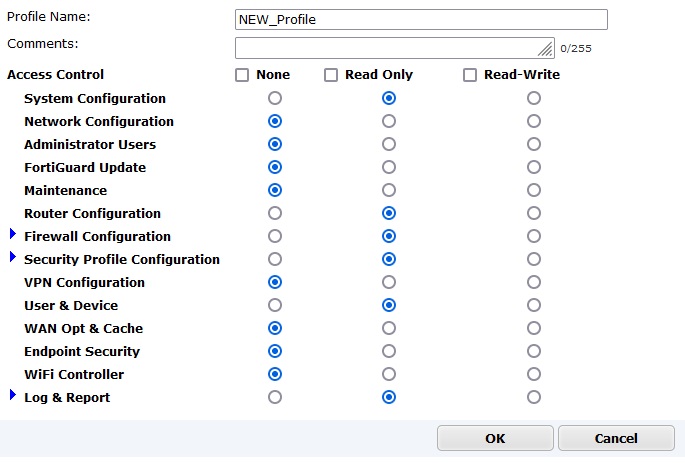
در مرحله بعدی می بایست پروفایل ایجاد شده را به حساب کاربری اعمال نماییم. به همین جهت بر روی Administrators کلیک و سپس بر روی کاربر مورد نظر دوبار کلیک می کنیم و در پنجره باز شده در قسمت Administrator Profile پروفایل ایجاد شده را انتخاب می نماییم.
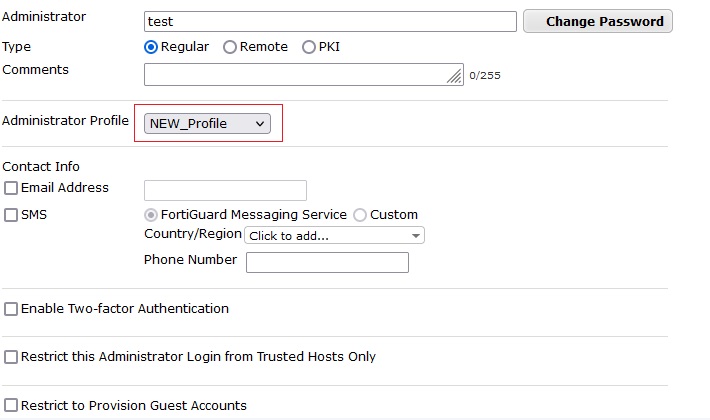
پس از اعمال تنظیمات فوق، چنانچه با کاربر مورد نظر لاگین کنیم ، این کاربر با محدودیت های انجام شده در دسترس خواهد بود. به عنوان مثال کاربر مورد نظر دسترسی به اینترفیس ها و تنظیمات مربوط به آن نخواهد داشت.
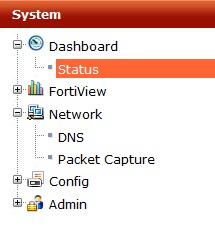
برای مشاهده اینکه چه کاربرانی از چه پروفایل هایی استفاده می نمایند کافی است از منوی System گزینه Admin بر روی Admin Profile کلیک کنیم در پنجره باز شده در جلوی هر پروفایل در ستون Ref بر روی هر کدام کلیک کنید کاربران هرکدام مشخص خواهند بود.































نظرات کاربران